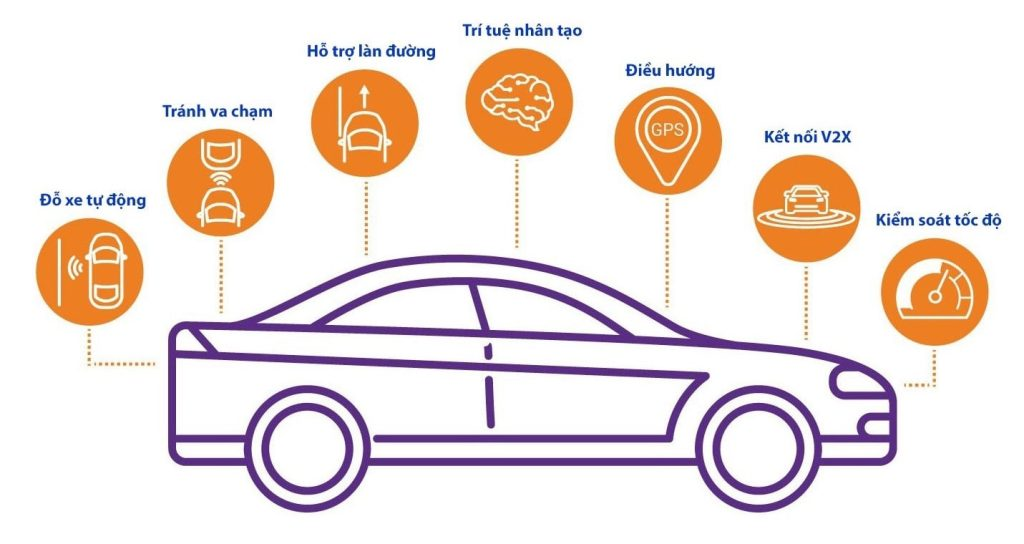Vì nhiều lý do bảo mật hoặc cá nhân mà bạn không có nhu cầu sử dụng đến Facebook của mình và muốn xóa tài khoản vĩnh viễn. Tuy nhiên, làm thế nào để xóa tài khoản nhanh chóng trên điện thoại, máy tính dễ dàng? Trong bài viết sau, Nguyễn Kim sẽ chia sẻ đến bạn cách xóa tài khoản Facebook đơn giản chỉ trong vài thao tác và một số lưu ý trước khi xóa.
Một số lưu ý trước khi xóa hoàn toàn tài khoản Facebook
Trước khi thực hiện các cách xóa tài khoản Facebook vĩnh viễn, bạn nên lưu ý một số điều sau đây:
- Bạn sẽ không thể kích hoạt lại tài khoản Facebook của mình.
- Khi bạn tiến hành xóa tài khoản thì các thông tin đăng trên trang Facebook trước đó (gồm hình ảnh, post, video, các liên kết,…) đều sẽ bị xóa nên bạn cần sao lưu các dữ liệu xuống.
- Trường hợp xóa vĩnh viễn tài khoản Facebook, bạn cũng không thể sử dụng ứng dụng Messenger tiếp tục. Nếu bạn vẫn muốn dùng Messenger để giữ liên lạc với mọi người thì chỉ có thể chọn khóa Facebook tạm thời.
- Các ứng dụng, game online,… mà bạn dùng tài khoản Facebook để liên kết trước đó sẽ không sử dụng được nữa.
- Các tin nhắn bạn đã gửi cho bạn bè thì vẫn nằm trong hộp thư của họ.
Xem thêm: Cách Lấy Lại Tài Khoản Facebook Bị Hack Email/SĐT
Xoá tài khoản Facebook trên điện thoại, máy tính là gì?
Xóa tài khoản Facebook là việc xóa bỏ tài khoản ra khỏi danh sách mạng xã hội. Tài khoản Facebook sẽ biến mất vĩnh viễn và bạn sẽ không thể tìm thấy thông tin dữ liệu nữa. Theo đó, bạn không thể sử dụng được Facebook Messenger hoặc các ứng dụng có liên kết với Facebook.
Hướng dẫn cách vô hiệu hoá tài khoản Facebook
Bước 1: Đăng nhập vào facebook và chọn biểu tượng mũi tên ở góc trên bên phải của giao diện. Sau đó chọn vào “Cài đặt & quyền riêng tư“.
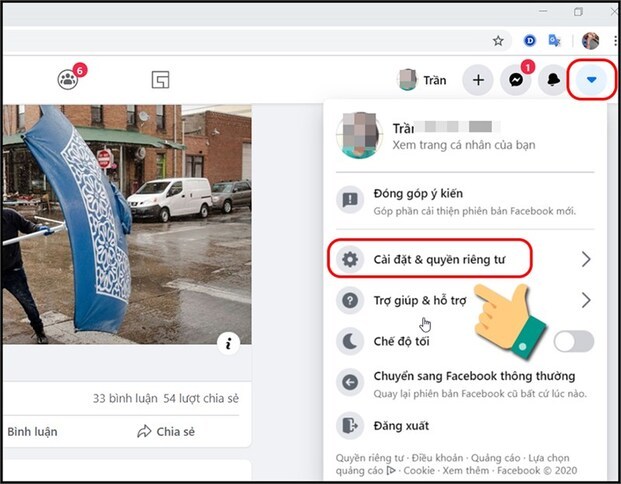
Chọn ký hiệu mũi tên và chọn cài đặt (Nguồn: Internet)
Bước 2: Chọn vào “Thông tin của bạn trên Facebook“, trên giao diện sẽ xuất hiện nhiều tùy chọn.
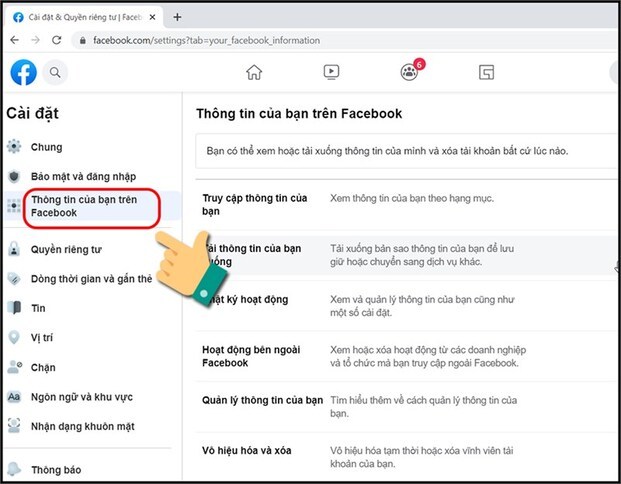
Chọn “Thông tin” để mở thẻ vô hiệu hóa (Nguồn: Internet)
Bước 3: Chọn vào “Vô hiệu hóa và xóa“
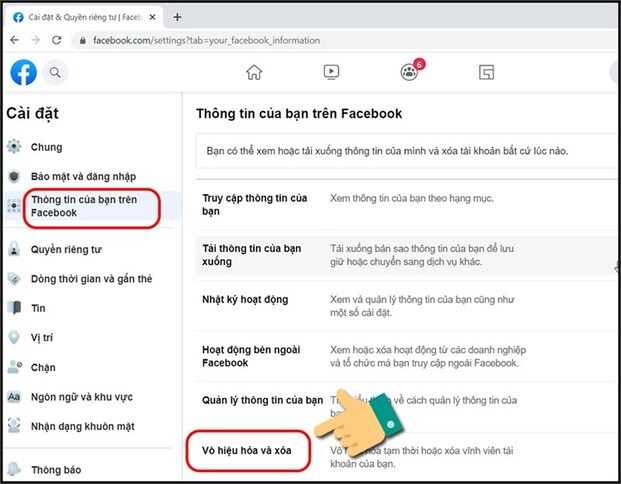
Chọn vô hiệu hóa và xóa (Nguồn: Internet)
Bước 4: Chọn vào Vô hiệu hóa tài khoản > Tiếp tục vô hiệu hóa tài khoản.
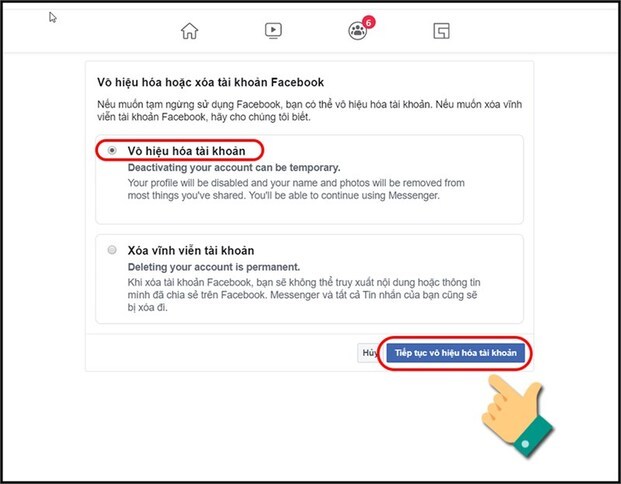
Chọn vô hiệu hóa tài khoản > Tiếp tục vô hiệu hóa tài khoản (Nguồn: Internet)
Bước 5: Nhập mật khẩu để xác nhận vô hiệu hóa. Sau đó ấn “Tiếp tục”
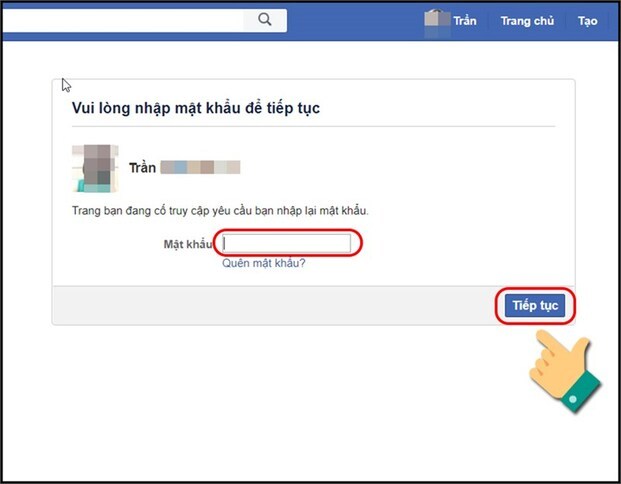
Nhập mật khẩu để vô hiệu hóa (Nguồn: Internet)
Hướng dẫn xóa vĩnh viễn tài khoản Facebook trên điện thoại
Xóa tài khoản Facebook là hành động người dùng tiến hành xóa hẳn tài khoản trên mạng xã hội nổi tiếng này. Sau khi thực hiện các thao tác, hệ thống Facebook sẽ tiếp nhận yêu cầu. Lúc này, bạn cần chờ đợi trong 30 ngày trước khi Facebook chắc chắn rằng bạn muốn xóa tài khoản vĩnh viễn.
Bạn có thể thực hiện các thao tác xóa tài khoản Facebook trên điện thoại như sau:
Bước 1: Tại giao diện Facebook, bạn nhấp chọn biểu tượng 3 gạch ở góc dưới cùng màn hình > Nhấp chọn dòng Cài đặt & quyền riêng tư > Chọn dòng Cài đặt > Tiếp tục chọn mục Quyền sở hữu và kiểm soát tài khoản.
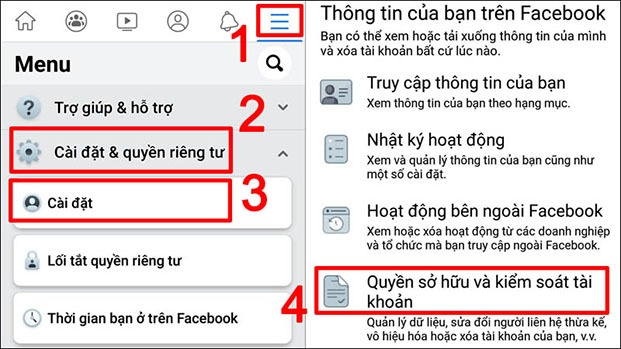
Truy cập mục Cài đặt để vào Quyền sở hữu và kiểm soát tài khoản (Nguồn: Internet)
Bước 2: Bạn chọn dòng Vô hiệu hóa và xóa, sau đó nhấn chọn vào mục Xóa tài khoản > Nhấn chọn Tiếp tục xóa tài khoản để xác nhận lệnh này,

Tiến hành chọn mục Vô hiệu hóa và xóa để xóa tài khoản Facebook vĩnh viễn (Nguồn: Internet)
Bước 3: Ở bước này, bạn chọn mục Xóa tài khoản và nhập mật khẩu để xác minh thông tin tài khoản này là của bạn > Chọn Tiếp tục.
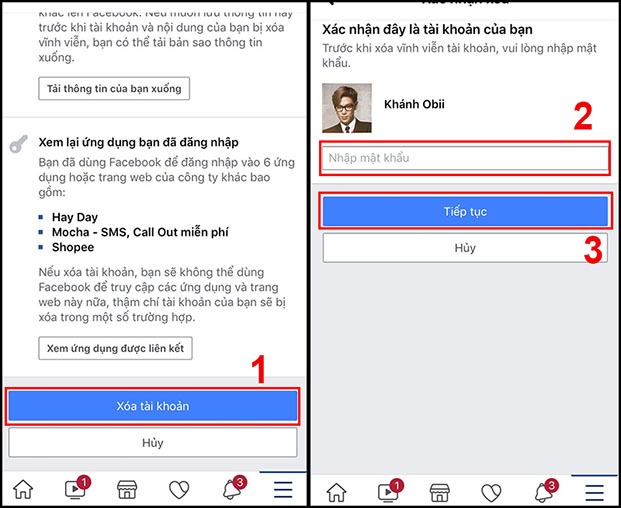
Chọn xóa tài khoản và nhập mật khẩu (Nguồn: Internet)
Bước 4: Cuối cùng bạn chọn dòng Xóa tài khoản để hoàn tất quá trình xóa tài khoản Facebook vĩnh viễn.
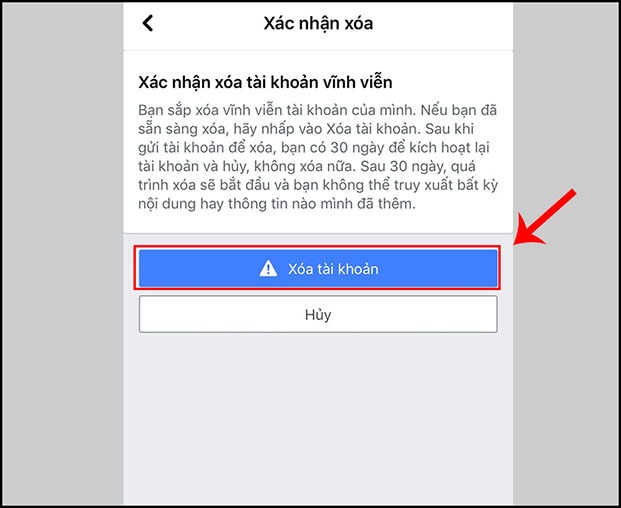
Hoàn tất quá trình xóa tài khoản Facebook vĩnh viễn (Nguồn: Internet)
Ngoài Facebook thì Instagram cũng là một ứng dụng luôn nằm trong danh sách mạng xã hội phổ biến trên CH Play và Appstore. Nguyên nhân chủ yếu chính là ứng dụng này có khả năng liên kết trực tiếp với tài khoản Facebook, chụp ảnh selfie với filter cực trend và cho phép tải video toàn màn hình như TikTok (Douyin). Tuy đã xuất hiện khá lâu nhưng nhiều người vẫn còn khá lạ lẫm với nhiều tính năng và các cài đặt của Instagram. Nếu bạn đang gặp rắc rối về bảo mật hay muốn xóa đi tài khoản Instagram cũ mời bạn tham khảo bài viết sau: Cách Xoá Tài Khoản Instagram Vĩnh Viễn Đơn Giản, Khóa Instagram Tạm Thời
Hướng dẫn cách xóa tài khoản Facebook trên máy tính
Ngoài việc sử dụng điện thoại để xóa tài khoản Facebook, bạn cũng có thể thực hiện cách xóa tài khoản Facebook trên PC, laptop. Chi tiết các bước như sau:
Bước 1: Đầu tiên bạn chọn vào tam giác ở góc trên bên phải > Chọn Cài đặt & quyền riêng tư.
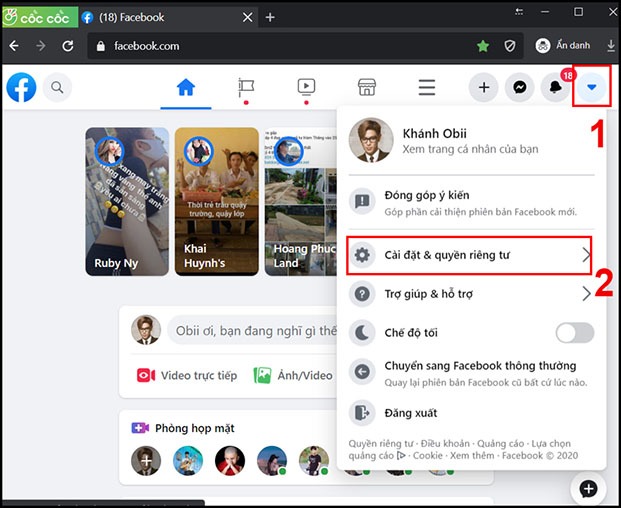
Chọn icon tam giác ở bên phải trên cùng màn hình, trong menu xổ xuống bạn chọn truy cập mục Cài đặt & quyền riêng tư (Nguồn: Internet)
Bước 2: Chọn dòng Cài đặt để tiến hành xóa tài khoản Facebook.
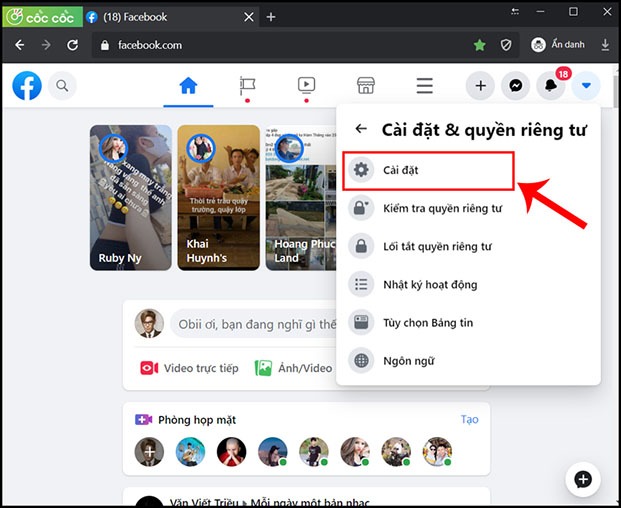
Truy cập mục Cài đặt của tài khoản Facebook (Nguồn: Internet)
Bước 3: Ở giao diện này, bạn chọn mục Thông tin của bạn trên Facebook ở cột bên tay trái, sau đó bạn chọn tiếp chữ Xem ở dòng lệnh Vô hiệu hóa và xóa.
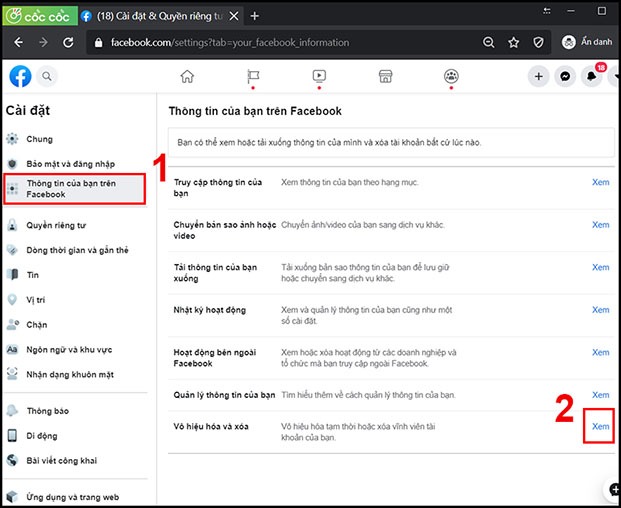
Truy cập mục Thông tin của bạn trên Facebook, chọn Xem ở dòng Vô hiệu hóa và xóa (Nguồn: Internet)
Bước 4: Bạn nhấp chọn vào dòng thứ 2 “Xóa vĩnh viễn tài khoản” sau đó, bạn chỉ cần chọn vào ô Tiếp tục xóa tài khoản.
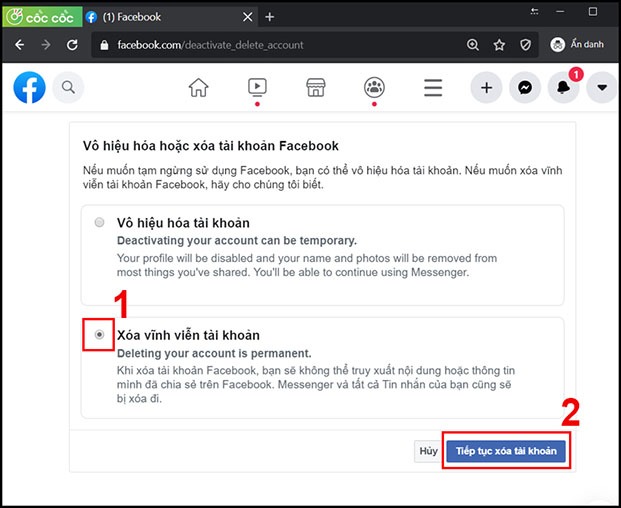
Nhấp vào lựa chọn Xóa vĩnh viễn tài khoản hoặc tạm thời tùy nhu cầu (Nguồn: Internet)
Bước 5: Nhấp chọn vào dòng Xóa tài khoản.
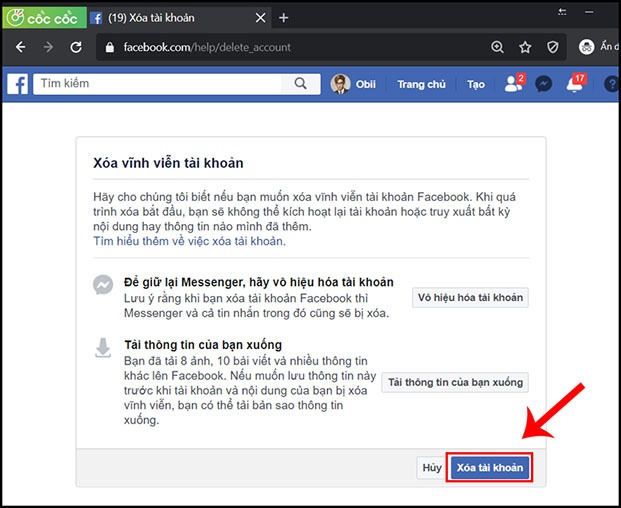
Chọn lệnh xóa tài khoản (Nguồn: Internet)
Bước 6: Bạn cần nhập mật khẩu Facebook để xác minh đây là tài khoản của bạn đang dùng và chọn Tiếp tục.
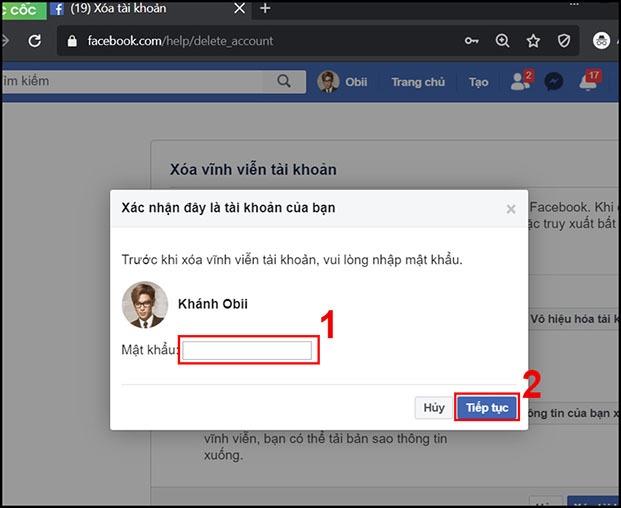
Nhập mật khẩu để xác minh thông tin tài khoản của bạn (Nguồn: Internet)
Bước 7: Ở bước này, bạn chỉ cần chọn Xóa tài khoản để hoàn tất quá trình khóa tài khoản Facebook vĩnh viễn.
Xem thêm: Cách Khóa Messenger 2022 Trên Điện Thoại, Máy Tính Cực Nhanh
Cách xóa tài khoản Facebook bị mất
Để xóa tài khoản Facebook bị mất, bạn cần phải trải qua một bước là khôi phục mật khẩu để có thể xóa tài khoản vĩnh viễn. Các bước thực hiện như sau:
Bước 1: Vào facebook, nhập email hoặc số điện thoại đăng nhập.
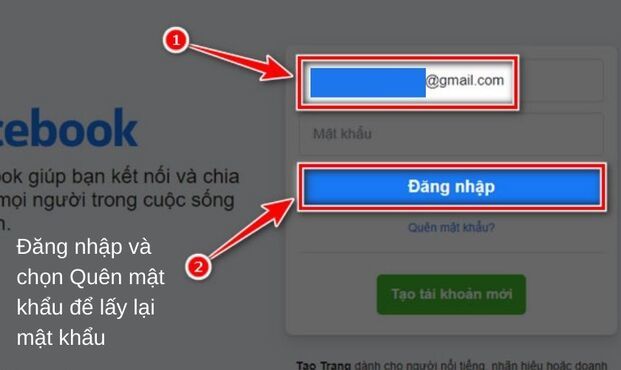
Đăng nhập và chọn quên mật khẩu để khôi phục Facebook (Nguồn: Internet)
Bước 2: Chọn quên mật khẩu và chờ thông báo đặt lại mật khẩu ở Facebook.
Bước 3: Chọn nhận mã xác thực bằng số điện thoại hoặc email. Sau đó chọn “Tiếp tục”.

Chọn phương thức nhận mã xác thực để khôi phục email (Nguồn: Internet)
Bước 4: Nhập mã xác thực vào ô > Chọn “Tiếp tục” > Đặt lại mật khẩu mới và chọn “Tiếp tục”.
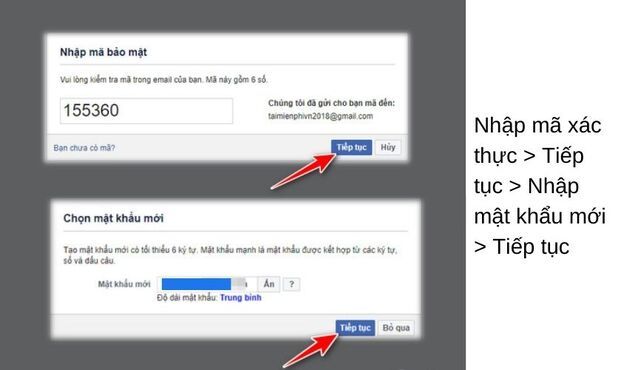
Nhập mã xác thực > Chọn Tiếp tục > Nhập mật khẩu mới > Tiếp tục (Nguồn: Internet)
Tiếp theo, bạn thực hiện xóa tài khoản facebook vĩnh viễn theo các bước sau:
Bước 1: Sau khi khôi phục mật khẩu, bạn vẫn duy trì đăng nhập facebook cần xóa. Sau đó bạn vào liên kết sau: facebook.com/help/delete_account > Chọn Xóa tài khoản.
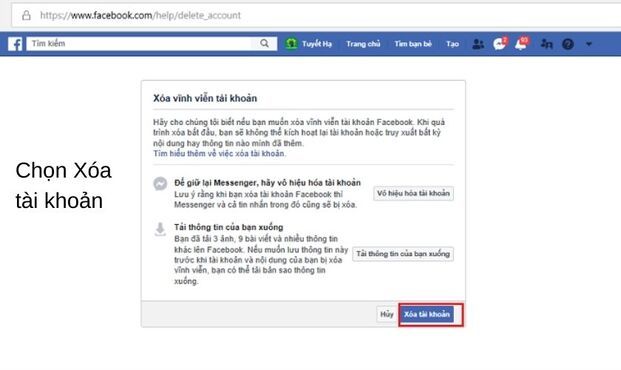
Truy cập đường dẫn và chọn xóa tài khoản (Nguồn: Internet)
Bước 2: Nhập mật khẩu và chọn “Tiếp tục” để xác nhận xóa tài khoản.
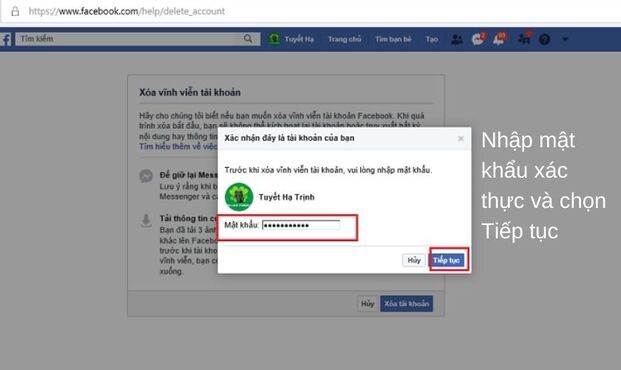
Nhập mật khẩu để xác nhận xóa tài khoản (Nguồn: Internet)
Bước 3: Chọn “Xóa tài khoản” để xóa vĩnh viễn tài khoản của mình. Sau bước này, Facebook sẽ gửi thông báo xác nhận lên lịch xóa tài khoản Facebook.
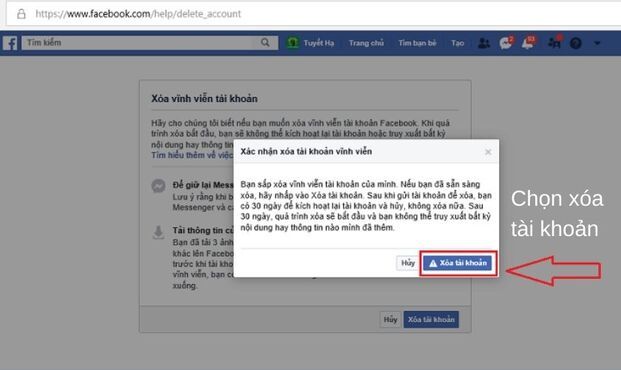
Chọn xóa tài khoản (Nguồn: Internet)
Bước 4: Đăng nhập một lần nữa và chọn “Xác nhận xóa”, sau đó chọn “Đăng xuất” để hoàn tất xóa tài khoản facebook.
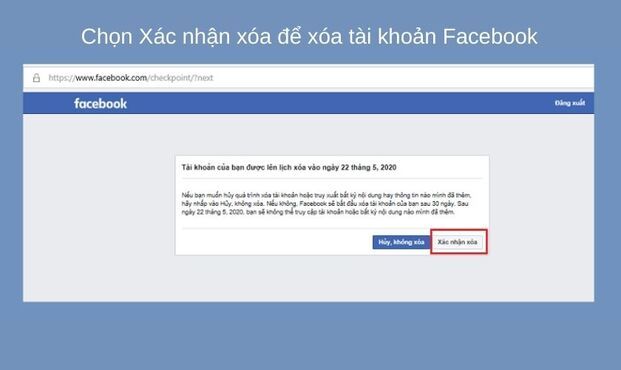
Đăng nhập vào Facebook để xác nhận xóa (Nguồn: Internet)
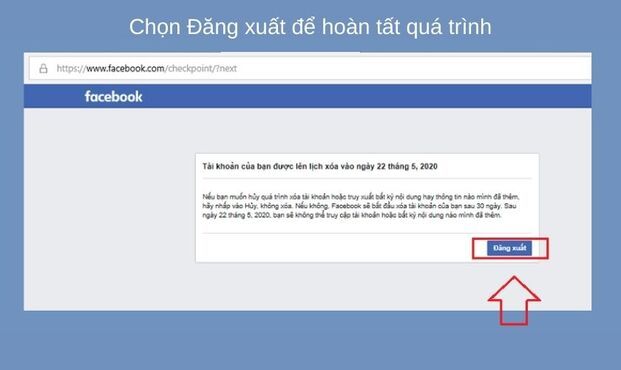
Chọn đăng xuất để hoàn tất quá trình xóa tài khoản facebook (Nguồn: Internet)
Cách xóa tài khoản Facebook của người khác
Cách này thường dùng khi có người mạo danh facebook của bạn. Bạn thực hiện theo các bước sau:
Bước 1: Vào trang cá nhân của tài khoản facebook bạn muốn xóa, sau đó chọn “Giới thiệu“
Bước 2: Sao chép các thông tin trong phần tổng quan.
Bước 3: Chuyển sang phần thông tin cơ bản và sao chép các chi tiết quan trọng. Các chi tiết càng giống thì tỉ lệ xóa thành công càng cao.
Bước 4: Thay đổi profile của bạn giống với thông tin bạn thu thập ở bước 2 và bước 3.
Bước 5: Vào trang chính của tài khoản muốn xóa, chọn phần “…” và chọn gửi phản hồi hoặc báo cáo trang cá nhân này.
Bước 6: Chọn “Giả mạo người khác“, và chọn “Tôi“, sau đó nhấn “Gửi“.
Ngay sau đó sẽ có thông báo xác nhận yêu cầu của bạn. Nếu bạn tìm kiếm tài khoản đó nhưng hiện trang không khả dụng, có nghĩa là bạn đã xóa tài khoản facebook của người khác thành công.
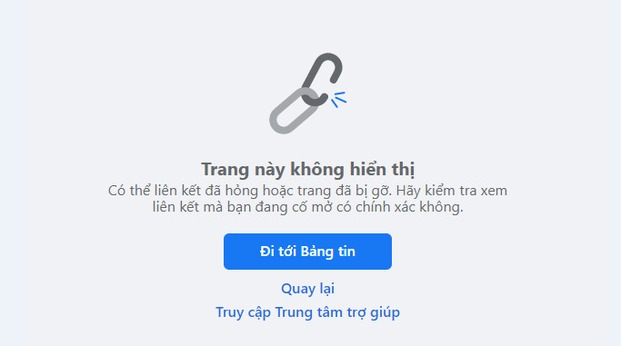
Xóa tài khoản Facebook người khác thành công (Nguồn: Internet)
Cách tải thông tin trên Facebook trước khi xóa năm 2022
Bước 1: Vào facebook và chọn vào biểu tượng tam giác ngược ở góc trên bên phải của giao diện.
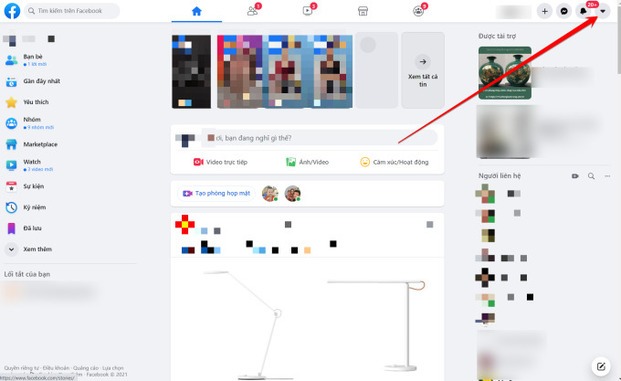
Chọn biểu tượng tam giác trên màn hình facebook (Nguồn: Internet)
Bước 2: Chọn Cài đặt và quyền riêng tư, sau đó chọn Cài đặt.
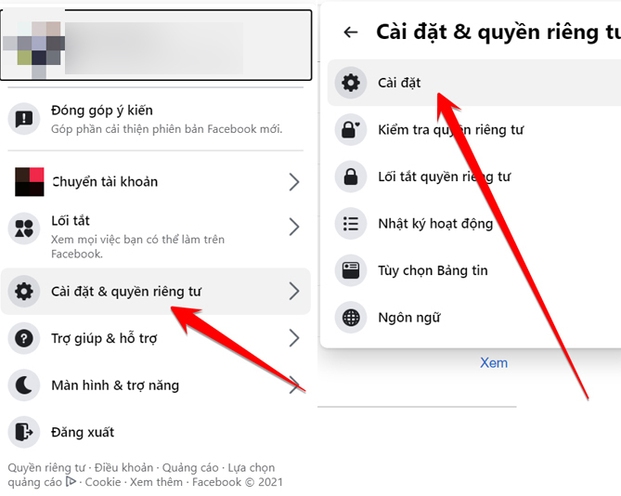
Chọn cài đặt & quyền riêng tư > Chọn cài đặt (Nguồn: Internet)
Bước 3: Chọn vào phần Thông tin trên facebook
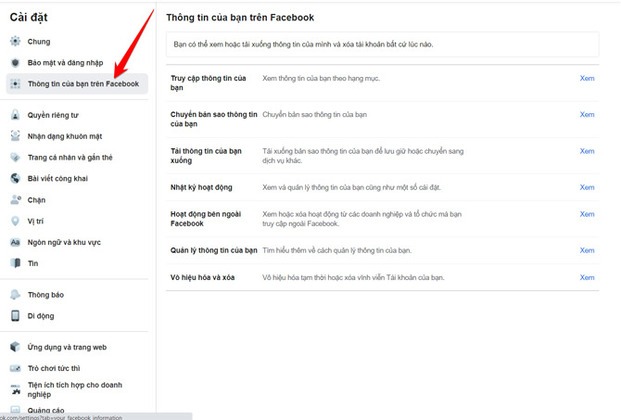
Chọn vào phần thông tin của bạn trên facebook (Nguồn: Internet)
Bước 4: Chọn “Tải thông tin của bạn xuống”.
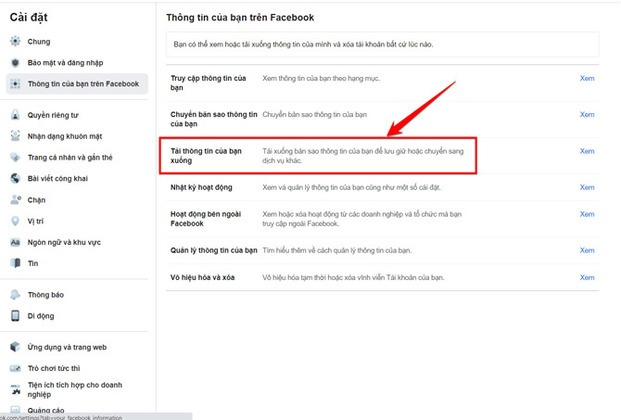
Chọn vào tải thông tin xuống (Nguồn: Internet)
Bước 5: Chọn “Tạo file” để facebook thực hiện bản sao thông tin tài khoản.
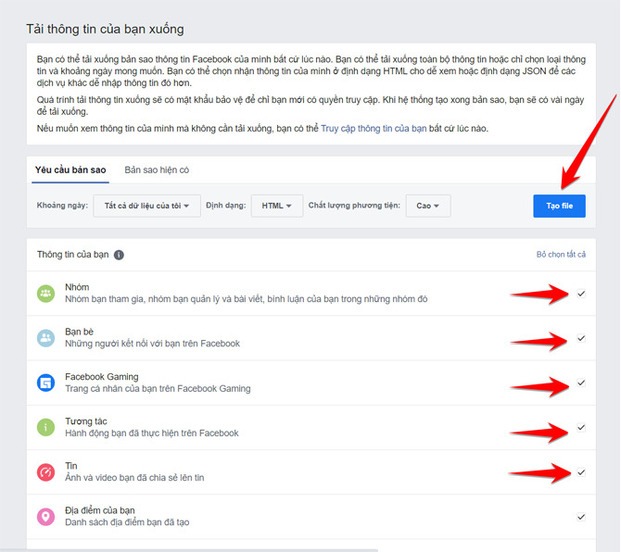
Chọn “Tạo File” (Nguồn: Internet)
Bước 6: Chọn “Tải xuống” để hoàn tất quá trình tải thông tin trước khi xóa tài khoản Facebook.
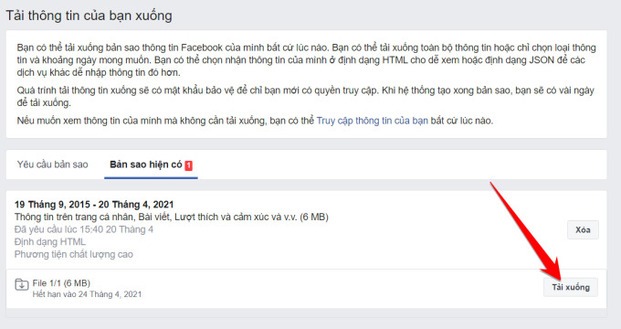
Chọn tải xuống để hoàn tất (Nguồn: Internet)
Muốn huỷ xoá tài khoản facebook như thế nào?
Thời gian Facebook lên lịch xóa đi tài khoản của bạn là 30 ngày. Vì vậy nếu chưa đến 30 ngày khi bắt đầu xóa, bạn có thể hủy xóa tài khoản Facebook. Cách hủy quá trình này là bạn đăng nhập vào tài khoản Facebook của mình và chọn “Hủy Xóa” để kết thúc quá trình vô hiệu hóa vĩnh viễn tài khoản Facebook của mình.
Khác biệt giữa Xóa tài khoản và Hủy kích hoạt tài khoản Facebook
Trong hệ thống Facebook có 2 lựa chọn mà người dùng cần phân biệt là: hủy kích hoạt và xóa tài khoản. Điểm khác biệt lớn nhất ở đây là:
- Xóa tài khoản Facebook: mang tính chất vĩnh viễn, người dùng không thể nào lấy lại được tài khoản.
- Huỷ kích hoạt tài khoản: mang tính chất tạm thời, người dùng có thể mở lại bất kỳ lúc nào.
Nguồn: https://www.nguyenkim.com/xoa-tai-khoan-facebook.html